第一期培训课程——博思威龙程序开发软件介绍、安装及其基本操作
BDS机器人编程软件、驱动安装及程序下载介绍
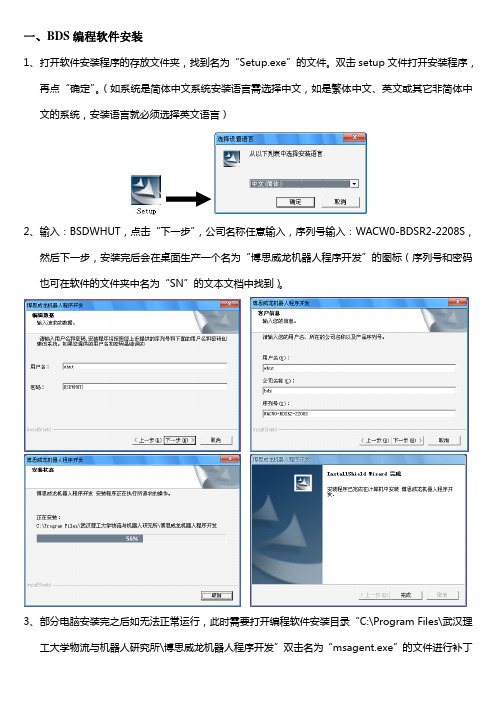
一、BDS编程软件安装1、打开软件安装程序的存放文件夹,找到名为“Setup.exe”的文件。
双击setup文件打开安装程序,再点“确定”。
(如系统是简体中文系统安装语言需选择中文,如是繁体中文、英文或其它非简体中文的系统,安装语言就必须选择英文语言)2、输入:BSDWHUT,点击“下一步”,公司名称任意输入,序列号输入:WACW0-BDSR2-2208S,然后下一步,安装完后会在桌面生产一个名为“博思威龙机器人程序开发”的图标(序列号和密码也可在软件的文件夹中名为“SN”的文本文档中找到)。
3、部分电脑安装完之后如无法正常运行,此时需要打开编程软件安装目录“C:\Program Files\武汉理工大学物流与机器人研究所\博思威龙机器人程序开发”双击名为“msagent.exe”的文件进行补丁程序的安装。
二、下载线驱动安装1、打开驱动程序存放文件夹名为“CP210x_Drivers.exe”的文件。
点击“Next”直到安装完成。
2、打开名为“CP2102”的文件夹。
双击“PreInstaller”,点击弹出框中的“Install”。
一会儿后弹出安装完成的提示框,点确定,完成整个驱动程序的安装。
3、将BDS控制器用配套的USB下载线连接到电脑的USB端口,电脑屏幕右下角会出现找到新硬件提示,等到提示“新硬件已安装并可以使用了”即表示主控盒已经与电脑连接成功。
三、端口设置1、鼠标右击“我的电脑”选择“管理”。
2、选择左边的“设备管理器”,然后双击右边的“端口(COM和LPT)”。
3、鼠标右击“CP210x USB to UART Bridge Controller (COMX)”,选择属性。
4、点击弹出属性框的“端口设置”标签,设置“每秒位数”为“9600”。
然后点击下面的“高级”,在高级设置框下有一个“COM端口号”,选择COM1-COM4中没有被使用的端口(建议设置为COM1,这样才能使用调试检测功能),然后点击确定。
博奥工程系列软件实操手册(第一册)

博奥工程系列软件实操手册(第一册)1. 引言本手册是针对博奥工程系列软件的实操操作方法的详细说明。
该手册旨在帮助用户快速上手并熟练使用博奥工程系列软件。
本手册主要包含以下几个方面的内容:软件安装与配置、数据处理与分析、模型建立与评估、结果可视化与报告生成等。
2. 软件安装与配置2.1 系统要求博奥工程系列软件的运行需要满足一定的系统要求。
请确保您的计算机满足以下系统要求:•操作系统:Windows 7/8/10 或 macOS 10.10 及以上版本•处理器:64 位处理器•内存:4GB 及以上•存储空间:至少100GB 的硬盘空间2.2 安装步骤以下是博奥工程系列软件的安装步骤:1.下载软件安装包(可从官方网站或官方授权渠道获得);2.运行安装包,按照提示完成软件的安装;3.在安装过程中,选择合适的安装路径和组件,建议选择默认配置;4.完成安装后,根据需要选择启动软件。
2.3 配置步骤博奥工程系列软件的配置包括以下几个方面:•用户账户配置:在首次启动软件后,根据提示设置用户账户信息;•工程环境配置:根据实际需要,设置工程环境,包括工作路径、默认数据存储路径等;•外部工具配置:根据需要配置与其他软件或工具的联动配置,如数据库链接、模型交互等。
3. 数据处理与分析博奥工程系列软件提供了丰富的数据处理与分析功能,包括数据预处理、数据清洗、数据转换、数据统计等。
以下是常用的数据处理与分析操作:•数据导入:支持从多种数据源导入数据,如文本文件、数据库、Excel 等;•数据清洗:提供数据清洗工具,用于去除重复值、空值、异常值等;•数据转换:支持数据格式转换,如将时间格式转化为数值格式;•数据统计分析:提供多种统计分析方法,如均值、方差、回归分析等;•数据可视化:支持数据可视化操作,如绘制数据图表、生成报告等。
4. 模型建立与评估博奥工程系列软件提供了丰富的模型建立与评估功能,以帮助用户进行工程建模和评估。
2024年proface基础培训教程

Proface基础培训教程一、引言Proface是一款广泛应用于自动化控制领域的触摸屏产品,它具有强大的功能、灵活的配置和友好的用户界面。
为了帮助用户更好地了解和掌握Proface的使用方法,本文将详细介绍Proface的基本操作和编程方法,为广大用户提供一个系统的培训教程。
二、Proface系统概述1.Proface产品系列Proface提供了多种触摸屏产品,包括GP系列、SP系列、EP 系列、MP系列、PL系列等。
这些产品具有不同的尺寸、性能和功能,以满足各种应用场景的需求。
2.Proface编程软件Proface编程软件是用于设计和开发触摸屏应用程序的工具,主要包括GP-Designer、SP-Designer、EP-Designer、MP-Designer 等。
这些软件具有直观的用户界面、丰富的功能和灵活的编程方式,可以帮助用户快速创建和调试应用程序。
3.Proface系统架构Proface系统主要由触摸屏、控制器和外部设备组成。
触摸屏作为人机界面,用于显示和输入数据;控制器负责处理触摸屏的输入信号,并控制外部设备的运行;外部设备包括传感器、执行器等,用于实现具体的控制功能。
三、Proface基本操作1.开机与关机Proface触摸屏的开机与关机操作非常简单。
在触摸屏处于待机状态时,轻触屏幕即可唤醒;在触摸屏运行过程中,长按屏幕任意位置,待出现关机提示后,确认即可关机。
2.导航操作Proface触摸屏支持多种导航操作,包括触摸、滑动、拖动、缩放等。
用户可以通过这些操作在不同的页面之间切换,以及对屏幕上的对象进行操作。
3.输入与编辑Proface触摸屏提供了丰富的输入和编辑功能。
用户可以通过虚拟键盘输入文本,也可以通过触摸屏幕上的按钮、滑块等对象进行数据输入。
Proface还支持剪切、复制、粘贴等编辑操作。
四、Proface编程方法1.创建项目使用Proface编程软件创建项目是开发触摸屏应用程序的第一步。
博思廷智能分析标准化版本3.0安装使用手册

博思廷标准化版本安装和使用手册目录1.安装1.1 boostiv-server(ivas-分析、vsms-分发、vrms-存储、ams-告警)1.1.1选择boostiv-server.msi双击打开安装界面。
1.1.2进入安装界面,然后点击下一步。
1.1.3选择默认安装路径,或点击更改,选择其它安装路径;然后点击下一步。
1.1.4点击安装,开始安装ivas、vsms、vrms、ams服务。
1.1.5安装成功,点击完成。
1.1.6安装完成后,桌面显示BSTAIRSConfig(其它4个服务的配置界面)、ivas、vsms、vrms、ams图标。
1.2 ivms平台1.2.1选择ivms.msi双击打开安装界面。
1.2.2进入安装界面,然后点击下一步。
1.2.3选择默认安装路径,或点击更改,选择其它安装路径;然后点击下一步。
1.2.4点击安装,开始安装ivms平台。
1.2.5安装成功,点击完成。
1.2.6安装完成后,桌面显示BSTivms-平台、cmc-平台配置、BSTMplayer-播放器,图标。
1.3其它辅助软件vc++2005、vc++2008、mysql-5.1.67、加密狗驱动1.3.1点击插件exe文件,全部保持默认完成安装。
1.3.2 MySql安装,选择mysql-5.1.67-win32.msi双击打开安装界面。
保持默认选项,直到出现如下界面,勾选Include Bin Directory in Windows PATH,点击NEXT:密码必须为admin不可更改,勾选Enable root access from remote machines,点击NEXT,继续保持默认选项,完成安装:2.服务配置2.1 boostiv-server服务配置(BSTAIRSConfig、ivas、vsms、vrms、ams)2.1.1双击BSTAIRSConfig图标,打开配置界面。
2.1.2 ivas配置。
2024版P6软件操作培训(4天基础培训)ppt课件

等待软件启动,进入登录界面; 输入用户名和密码,点击登录。
10
界面介绍与功能模块
菜单栏
包含文件、编辑、视图等基本操作;
工具栏
提供常用功能的快捷按钮;
2024/1/27
11
界面介绍与功能模块
项目视图
展示项目的结构和进度信息;
属性窗口
显示选中对象的详细属性。
2024/1/27
12
界面介绍与功能模块
估算项目成本
根据项目需求,采用合理的方法和技 术对项目成本进行估算,包括人力、 物力、财力等方面的投入。
2024/1/27
28
监控成本执行情况并调整预算
监控成本执行情况
通过定期收集和分析项目成本数 据,及时发现成本偏差和问题,
为调整预算提供依据。
调整项目预算
根据项目实际情况和成本监控结 果,及时调整项目预算,确保项 目能够按照预定目标顺利推进。
2024/1/27
3
P6软件概述
P6软件的定义和功能
P6软件的应用领域
P6软件的发展历程和趋势
2024/1/27
4
培训目标与内容
培训目标:掌握P6软件的基本操作和技能,能 够独立完成项目计划和管理。
01
培训内容
02
04
P6软件的操作界面和流程
05
P6软件的核心功能和工具
2024/1/27
P6软件的基本ห้องสมุดไป่ตู้念和原理
将风险管理过程中获得的知识和经验进行共享,促进团队成员之间 的交流和合作。
38
08
课程总结与学员反馈
2024/1/27
39
回顾本次培训重点内容
P6软件基础操作
BDS软件安装步骤

博思威龙智能教育机器人编程软件安装说明1、打开光盘中“编程软件”文件夹,双击setup.exe 进入软件安装界面打开文件并双击Setup 图标2、进入安装界面,点击右边的下拉菜单图标,选择软件的使用语言,有“英语”及“中文(简体)两种选择,然后“确定”3、最小化安装对话框,点击下一步直到下图界面,在“编程软件”文件夹中找到“SN.txt”文件并打开,复制里面的密码(Password)粘贴到软件安装对话框的相应密码所在行位置,点击下一步3、同样复制“SN.txt”中的序列号(SerialNumber)到相应位置,“公司名称”一栏填写“BDS”或其它英文名或数字即可。
点击下一步4、点击“下一步”直到软件安装完成。
注意:如果是XP系统的用户,请记得运行安装目录“C:\Program Files\武汉理工大学物流与机器人研究所\博思威龙机器人程序开发”下的“msagent”补丁文件安装此补丁文件温馨提示:¾ 博思威龙智能教育机器人配备的有R232接口和USB 接口两种下载线;¾ 如果你所用的下载线连接电脑端为R232接口,那么经过上面步骤的安装,您的软件已经可以使用并能正常下载程序了; ¾ 如果你所用的下载线连接电脑端为USB 接口,您还需要再安装USB 驱动程序后才能正常下载程序,具体操作步骤如下所示:步骤 界面图片 操作描述1打开光盘内“USB 驱动”文件夹,点击“CP2102WIN ”压缩文档,解压此文档 2安装“CP210x_Drivers ”USB 驱动程序3驱程安装完毕后,将BDS 主控器用下载线连接PC 机,打开主控器电源,就会出现以下安装引导框,然后点击下一步4驱程安装完毕后,将BDS 主控器用下载线连接PC 机,打开主控器电源,就会出现左图所示安装引导框,然后点击下一步5勾选“指定一个位置”点击下一步6当出现此框,点击“浏览”7选中第一步所解压出来的文件夹中的“slabw2k ”,然后“打开”再“确定”, 然后下一步8点击下一步9点击完成当点击完成后,屏幕可能会再次出现安装向导,那就要按第三个步骤一步一步重新安装直至完成。
Net企业级软件开发工程师—— Visual Basic Net编程技术培训教学课程

企业级软件开发工程师---- Visual 编程技术培训教学课程1、课程简介本课程是.Net企业级软件开发工程师的第一个阶段的内容----Visual 应用开发技术。
学员经过四个阶段的课程模块的系统培训学习,将帮助软件开发人员从C#/编程语言入手,在接触.Net高级应用后循序渐进最终掌握.Net企业级开发技术。
2、学习基础是一种全新的程序设计语言,他与原来的VB6有很大的差别,可直接进行学习。
但学员最好有某如C、Basic或Java等的基础,以便于更快速的了解的编程特性。
3、培训目标经过本培训班的系统学习后,学员将深入地了解面向对象的程序设计方法与编程思想以及语言,可以独立地利用语言编写.NET应用程序。
同时也为学习其它的.NET平台的应用开发打下良好的编程基础。
4、培训内容(可根据具体学员的基础进行适当调整,以便学员能够快速接受)(1).NET框架介绍:.NET Framework结构,公共语言运行时,.NET Class Framework, .Net 的设计目标,COM的角色,.NET企业服务器的角色。
.Net的新特性概述。
(2)基础:与其它语言的比较,特性;数据类型,变量,运算符,流控制,程序结构等;方法调用语句;(3)OOP设计:对象语法;类:类修饰符,成员访问修饰符;对象、实例于静态成员;this 及成员数据(域,属性,索引器);类的成员函数:构造及析构函数,方法重载,外部方法;委托(Delegate);(4)OOP类的继承与派生;虚拟方法和动态多态编程;抽象方法和抽象类,密封类;接口、结构和枚举;装配件;Main方法,Math 类和Random类;Collections类及应用。
字符串问题(5)一维数组,多维数组,交错数组,高级数组问题。
(6)在中调用API函数(针对)。
(7)异常处理:结构化异常处理程序;异常的属性和方法。
(8)文件和数据流:文件夹、文件的管理和访问;递归算法在文件管理中的应用;Stream 对象及其编程;(9)Windows程序设计:基本的Windows程序设计方法;控件应用:多文档界面,主菜单和快捷菜单,通用对话框,Imagelist和ToolBar,提示栏StatusBar,TreeView控件的使用,timer 和动画,其它控件使用实例。
2024版p6软件操作培训

contents
目录
• 软件介绍与安装 • 界面功能与操作指南 • 基础数据录入与编辑技巧 • 高级功能应用与案例分析 • 团队协作与沟通管理策略 • 问题解决与故障排查指南
01
软件介绍与安装
p6软件概述
p6软件是一款功能强大的项目 管理软件,广泛应用于工程、 建筑、IT等领域。
好进行更换。
界面语言设置
支持多种语言界面,用 户可根据需要进行语言
设置。
03
基础数据录入与编辑技巧
数据录入方法
01
02
03
手动录入
通过键盘输入数据,适用 于少量、临时性的数据录 入。
导入数据
支持Excel、CSV等常见格 式的数据文件导入,实现 批量数据快速录入。
数据接口
提供API接口,可与其他 系统进行数据交互,实现 自动化数据录入。
检查相关设置和参数配置。 尝试重新启动软件或计算机。
数据丢失或损坏
常见问题解决方法
立即停止使用软件, 避免进一步损坏。
联系恢复数 据。
故障排查流程介绍
确认故障现象
详细了解并记录故障现象,以 便进行后续分析。
01
分析可能原因
根据故障现象,分析可能导致 故障的原因,如软件缺陷、硬 件故障、操作错误等。
批量删除
根据条件筛选数据行,进 行批量删除操作,减少手 动删除的工作量。
批量导出
将筛选后的数据批量导出 为Excel、CSV等格式的文 件,方便数据共享和传输。
04
高级功能应用与案例分析
数据分析功能介绍
数据导入与预处理
支持多种格式数据导入,提供数 据清洗、转换和整合功能。
数据统计与描述
- 1、下载文档前请自行甄别文档内容的完整性,平台不提供额外的编辑、内容补充、找答案等附加服务。
- 2、"仅部分预览"的文档,不可在线预览部分如存在完整性等问题,可反馈申请退款(可完整预览的文档不适用该条件!)。
- 3、如文档侵犯您的权益,请联系客服反馈,我们会尽快为您处理(人工客服工作时间:9:00-18:30)。
一、博思威龙程序开发软件安装 二、博思威龙程序开发软件界面介绍 三、博思威龙程序开发软件基本操作
打开软件安装程序的存放文件夹,找到名为 “Setup.exe”的文件。
双击“Setup.exe”文件打开安装程序,再点OK。
出现如下对话框时,需要找到文件夹内名为 “SN.txt”的文档
找到并打开名为“SN.txt”的文档。选中并复制 “BSDWHUT”
回到安装过程中的对话框,在密码输入框内粘贴刚 复制的密码。
粘贴好,点击“下一步”继续安装
很快就能看到如下对话框,分别点击“下一步”、“是”
点击“下一步”
点击“是”
看到如下图所示,在公司名称输入使用者单位名称,然后切 换到“SN.txt”文档
把下载线一端连接电脑USB口 把下载线一端连接主控制器下载端口
连接马达通道1
安装主控器驱动程序 打开驱动程序存放文件夹,找到名为“CP210x_Drivers”的文件。
点“Next”
点“Yes”
依次点击“Next”、“Finish”,完成此安装
打开驱动程序文件夹里一个名为“CP2102”的文件夹。 双击“PreInstaller”进行第二个程序的安装。
选择并复制序列号“WACW0-BDSR2-2208S”
回到安装过程中的对话框,在序列号输入框内粘 贴刚复制的字符串。
粘贴好,点击“下一步”继续安装
如下图,如果电脑C盘的空间不够(20M以上),可以 点击浏览,选择软件安装的目录。不选择就直接点 “下一步”按钮。
如下图,是安装类型的选择,典型安装适合大多数用户 使用,建议直接点“下一步”按钮进入一下步的操作。
5、在高级设置框下有一个“COM端口号”,点开下拉菜单,选择 COM1~COM4中没有被使用的端口。连续两次点击确定并退出设置。
提示:为了方便以后使用编程软件的在线“调试检测”,最好使用 COM1端口。可把使用中的COM1先设置成其它端口再进行些设置
6、下载程序
下面可以把刚才编好的程序下载到主控制器
查看模块属性:
用鼠标右键单击模块或者 把鼠标移动到相应模块上面, 会在软件界面右下角的模块状态显示区显示出该模块的属性。
编辑模块属性:
用鼠标右键单击模块。
删除单个模块:
鼠标左键点住要删除的模块不放, 然后拖动到垃圾桶位置放开鼠标左键。
删除多个模块:
先按住ctrl键,在用鼠标左键点住需要删除的所有模块的最顶端模块不放, 然后拖动到垃圾桶位置放开鼠标左键。
主控盒与电脑的连接设置 1、回到桌面,鼠标右击“我的电脑”选择“管理”。
2、在左边单击选择“设备管理器”,在右边双击“端口 (COM和LPT)”打开下级菜单。
3、选中“CP210x USB to……”并右击鼠标,选择属性。
4、如下图属性设置,点击“端口设置”标签,在“每秒位数” 下拉菜单里选择“9600”。然后点击下面的“高级”打开设置 框。
安装信息确认,如有问题可点“上一步”重新设置, 否则点“下一步”
看到以下画面,程序安装就完成了!
补充说明:部分电脑安装完之后仍然没法正常运行,此时需要进行软件补丁程序的 安装。打开程序编写软件安装目录双击“msagent.exe”文件进行补丁程序的安装。
菜单栏 工具栏
标题栏
代码窗口
模块库
流程图生成区
依次点击“Insta控盒、电池、下载线。
2、把程序下载线与电脑连接好。
3、再把主控器与电池连接好。
4、把下载线连接到主控盒,并打开主 控盒的电源开关。
连接了主控制器打开电源后电脑屏幕右下角出现如下提示
稍等片刻后,将会提示“新硬件已安装并可以使用”,此 时安装完成
把主控制器电源关闭后再重新打开,再点工具栏上的下载按钮
再点“发送”,一会后提示发送成功,关闭主控制器电源,下载完成
绽放按 钮 垃圾桶
机器人小助 手 状态提示区
放入模块:
鼠标左键在模块区单击需要的模块图标 再移动鼠标指针到主程序下面中间处, 当出现绿色闪动的光圈时,在单击鼠标左键即可。
移动单个模块:
鼠标左键点住要拖动的模块不放,然后移动到相应位置放开鼠标左键即可。
移动多个模块:
先按住ctrl键,在用鼠标左键点住需要拖动的所有模块的最顶端模块不放, 然后移动鼠标到相应位置放开鼠标即可。
